ვინმეს დაუსვა კლიშე კითხვა: „ვინ აწვდის ფოსტის ფოსტს?“ ტექნოლოგიაზე ორიენტირებული, „რომელი ოპერაციული სისტემა აკეთებს სხვას მუშაობს ოპერაციული სისტემები?” მობუდული თოჯინების ამ კითხვებზე პასუხის გაცემა შეუძლებელი არ არის - ეს არ არის ეს გიჟური ლოგიკური კითხვები გადაღმა. თუ საფოსტო გადამზიდავი ცხოვრობს თავის მარშრუტზე, ის აწვდის საკუთარ ფოსტას. და პროგრამული უზრუნველყოფის თვალსაზრისით, Android მუშაობს Linux-ზე.
მაგრამ ბევრი რამ მუშაობს Linux-ზე. Linux, რომელიც შეიქმნა 90-იანი წლების შუა ხანებში, არის ერთ-ერთი უძველესი და ყველაზე ძლიერი და უსაფრთხო ოპერაციული სისტემა, რომელიც არსებობს და გამოიყენება არა მხოლოდ კომპიუტერებისთვის. ეს არის მანქანებში, თერმოსტატებში, მსოფლიო საფონდო ბირჟის მოდულებში - მსოფლიოს ტოპ 500 სუპერკომპიუტერი Linux-ზე გაშვება. ეს რაღაც დიდი საქმეა.
მიუხედავად იმისა, რომ ანდროიდი მუშაობს Linux-ზე და მიუხედავად იმისა, რომ Samsung ძირითადად Android OS მოწყობილობაა, Samsung DeX რეჟიმში Linux-ზე წვდომა ცოტა რთულია. ფაქტობრივად, ღია კოდის დეველოპერები არიან ერთადერთი ლიდერები გადაწყვეტილებებით, რომ გამოიყენონ DeX Linux-ზე.
რა არის Samsung DeX?
DeX ნიშნავს Desktop Experience-ს. იფიქრეთ იმაზე, როგორც დესკტოპის რეჟიმში. Samsung DeX აპი გაძლევთ საშუალებას შეაერთოთ თქვენი სმარტფონი დოკში და გამოიყენოთ მისი აპლიკაციები ისე, როგორც დესკტოპის პარამეტრებში. ეს შესანიშნავია, თუ უპირატესობას ანიჭებთ მობილური აპლიკაციის მომხმარებლის ინტერფეისს ვიდრე თქვენი დესკტოპის აპლიკაციის მომხმარებლის ინტერფეისი. თქვენ ასევე შეგიძლიათ გამოიყენოთ იგი მრავალ დავალების შესრულებისთვის და ტელევიზორზე ტელეფონის სურათების პროექციისთვის.
როდესაც Samsung-ს აკავშირებთ თქვენს კომპიუტერზე, შეგიძლიათ თითქმის გაუშვათ ყველაფერი, რაც თქვენს ტელეფონზე, თქვენს დესკტოპზეა. თქვენ შეგიძლიათ გადაიტანოთ ფაილები თქვენი კომპიუტერიდან ტელეფონში და პირიქით, ასევე. თუმცა, თუ აპლიკაცია არ არის ოპტიმიზირებული DeX-ისთვის, ის არ შეავსებს თქვენს დესკტოპის ეკრანს.
ვის შეუძლია მისი გამოყენება?
მხოლოდ Samsung-ის მომხმარებლებს შეუძლიათ გამოიყენონ DeX, ამიტომ ვწუხვარ, თუ თქვენ ხართ Motorola-ს, Google Pixel-ის ან iPhone-ის მომხმარებელი — ეს აპლიკაცია მკაცრად არის Samsung-ის მშობლიური ნაწილი. მაგრამ მაშინაც კი, თქვენ უნდა გქონდეთ Samsung-ის უახლესი გამოცემა: Note 8, Note 9, S8, S8+, S9, S9+ და ა.შ.
როგორ დავაყენო DeX?
Samsung ხდის DeX-ის ინსტალაციას და გამოყენებას უპრობლემოდ.
- თქვენ ჯერ უნდა ჩამოტვირთოთ DeX აპი Windows 7 და 10 ან Mac OS-ისთვის სამსუნგის ოფიციალური საიტი.
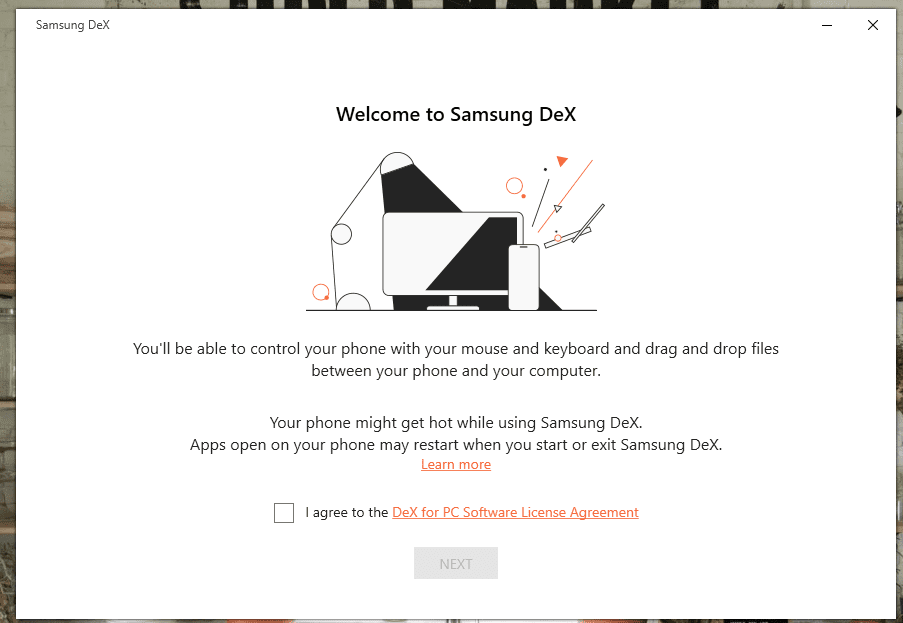
- შეაერთეთ თქვენი Samsung სმარტფონი თქვენს სამუშაო მაგიდასთან ან ლეპტოპთან USB-C კაბელის საშუალებით.
- დარწმუნდით, რომ იყენებთ DeX აპლიკაციას.
- თქვენი ფონის მოსარგებად, გადადით პარამეტრებზე კომპიუტერის მონიტორზე. აქ შეგიძლიათ დაარეგულიროთ მაუსის და კლავიატურის პარამეტრები, ეკრანის პარამეტრები და ფონის პარამეტრები.
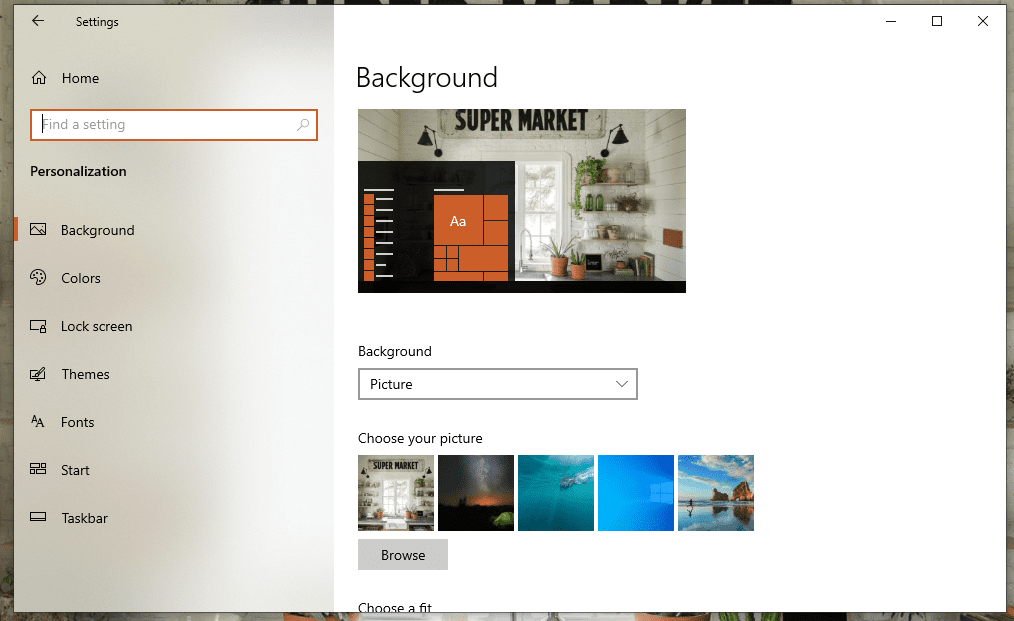
სად შემიძლია ვიყიდო დოკი?
ამჟამად, DeX დოკი გამოდის ა სპეციალური კაბელი. თუ ადაპტერი გჭირდებათ, Samsung-იც ყიდის HDMI და მულტიპორტის ადაპტერი.
DeX-ის მუშაობა Linux-ით
როგორც უკვე აღვნიშნეთ, Samsung DeX სრულად არ მუშაობს Linux-თან, რადგან არ არსებობს ოფიციალური დესკტოპის აპლიკაცია ოპერაციული სისტემისთვის. მისი ამოქმედება ნიშნავს ტექნიკისა და პროგრამული უზრუნველყოფის სპეციფიკურ მოთხოვნებს და მათ დაცვას კონცეფციის დადასტურება შემუშავებული XDA-ს უფროსი წევრის KMyers-ის მიერ.
რაც დაგჭირდებათ
- USB-C to HDMI დოკის წყვილი HDMI ტერმინატორით
- USB დენის აგურის კომბინაცია (მოყვება თქვენს სამსუნგს)
- scrpcy (ღია კოდის სარკისებური პროგრამა)
- Android Debug Bridge (ADB)
- Android Studio
პროცესის მიმოხილვა
პირველ რიგში, თქვენ უნდა ჩამოტვირთოთ Android Studio და დააკონფიგურიროთ SDK მენეჯერი. ამის შემდეგ თქვენ მოგიწევთ შექმნათ scrpcy თქვენი Android მოწყობილობის სწორად გასაშვებად. როდესაც ეს დასრულდება, გადართეთ ADB-ზე და ჩართეთ USB გამართვა თქვენს ტელეფონზე. დაბოლოს, შეგიძლიათ დააკავშიროთ თქვენი Samsung-ი თქვენს Linux კომპიუტერს შესაბამისი კაბელებით და ხელახლა შექმნათ Samsung DeX.
შეზღუდვები
თქვენ არ შეგიძლიათ თქვენი ტელეფონიდან კომპიუტერში ხმის გადამისამართება და არც თქვენს კომპიუტერზე მიმაგრებული მაუსის გამოყენება. თქვენ მოგიწევთ მაუსის ტელეფონზე მიბმა.
საბოლოო განაჩენი
Samsung DeX-ის Linux-ით მუშაობა, თუ არ ხართ მოწინავე დეველოპერი, არ არის ყველაზე მარტივი რამ მსოფლიოში. KMyers-ის მიერ ასახული ინსტრუქციის შემდეგაც კი რთულია ნავიგაცია. თუმცა, თუ სასოწარკვეთილი გაქვთ მისი გამოყენება, სწორედ აქ გამოიყურებით. თუმცა, ყოველთვის შეგიძლიათ უბრალოდ მიამაგროთ თქვენი Samsung გარე ეკრანზე. DeX არ იქნება თქვენს კომპიუტერში, მაგრამ თქვენ მაინც შეძლებთ მის გამოყენებას.